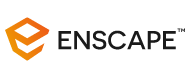
如果您刚刚开始使用 Enscape,那么您的大部分设置可能都设置为默认值。 因此,不一定会优化您的视觉设置,以获得最真实的结果。
所以这里有四个要避免的错误,以及我的提示,让你的渲染从初级到高级。
默认的 Enscape 设置之一是将太阳强度设置得非常高。 大多数情况下,最好使用 7-15% 的阳光强度,因为这是我们在日常生活中体验到的最自然的阳光强度范围。 因此,我相信改变太阳强度会使场景更加真实。
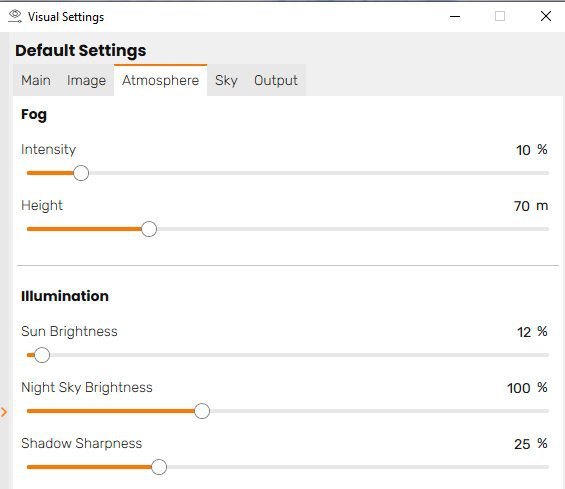
太阳的强度有时可能大于或小于该值,具体取决于我使用的 HDRI。 如果您不熟悉 HDRI 图像,它们基本上是来自现实世界的图像,可在 3D 软件中用作场景的背景和光源,创建非常自然的照明效果。
要添加 HDRI,您可以转到 Enscape Visual Settings 窗口,单击天空选项卡,使用天空盒选项并将您选择的 HDRI 图像加载到其中。 为了使图像看起来更逼真,我建议选中“最亮点作为太阳方向”框,以使图像的最亮点作为太阳方向。 因此场景与 HDRI 图像匹配。 使用旋转条,我们可以改变太阳的方向以及背景的设置,这也有助于隐藏地平线。
您可能已经注意到,默认的 Enscape 设置将单点透视设置为主要视图类型。 在鸟瞰视图中进行渲染时主要使用单点透视,但这不是我们渲染的最常见视图。 尽管这就是我们在现实生活中看待建筑物的方式,但这并不是大多数建筑图像的拍摄方式。 一点透视会使渲染一侧的元素扭曲,但我们可以通过使用两点透视来解决这个问题。
如果我们将 Enscape Visual Settings 中的视角更改为两点视图,您将能够注意到所有垂直线现在都设置为笔直且成 90 度角。 尽管这看起来像是一个小细节,但它仍然会在渲染中产生巨大的差异。
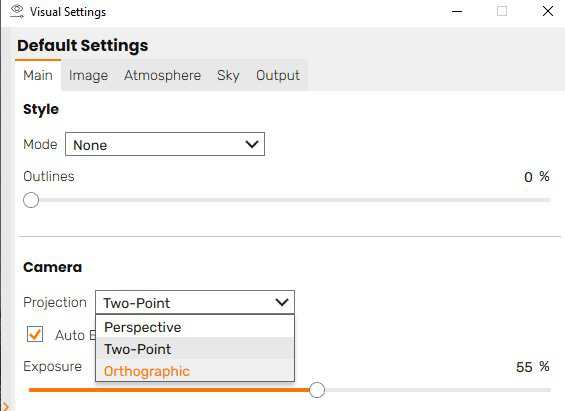
下一个是我自己作为初学者曾经犯过的一个错误,我仍然看到许多新用户犯了这个错误 - 使用相同的对象。
例如,如果我们想要更多稠密的植被并添加一排灌木或树木,您会注意到它们中的每一个都面向相同的方向,并且它们看起来相同且是人为放置的。
如您所知,在现实生活中,植物彼此之间并不完全相同,因此为了使景观看起来更逼真,最好改变每个的角度和大小,以免看起来重复。
这个过程在业界通常被称为随机化。 相同的原理可以应用于许多不同的领域,其核心只是在渲染中添加了不完美之处。
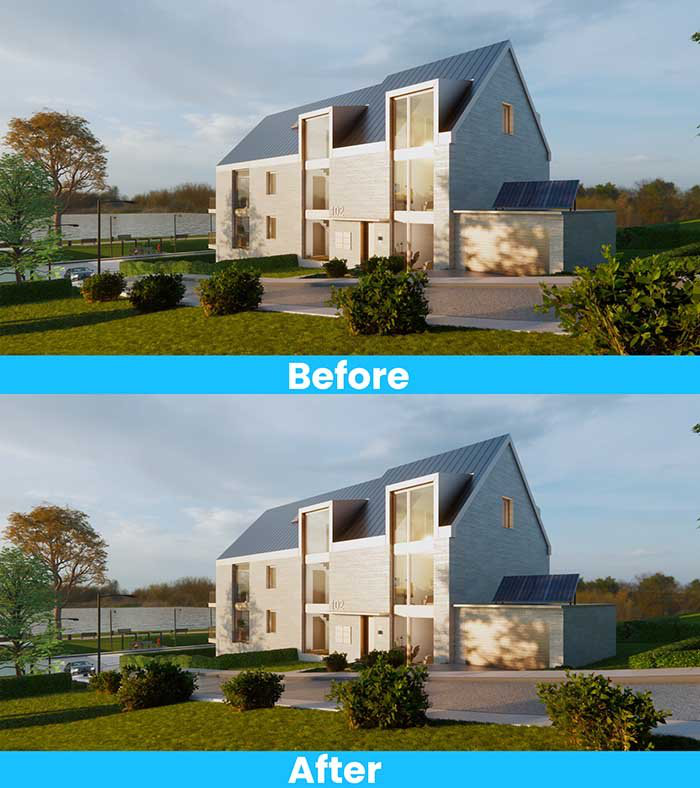
这个更多的是关于整体渲染的组成和平衡。 这是我作为初学者的另一个错误。
有了 Enscape素材库提供的所有植被选项和各种对象,很容易被带走并开始使用所有这些现成的对象。 但事实是,我们不想过度使用它们。
为您的建筑物或场景留出呼吸的空间并让渲染的观众清楚地表明主要主题是什么非常重要。
